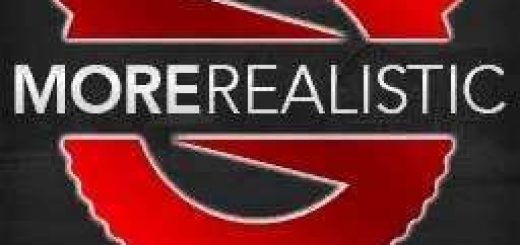FS25 Outil de synchronisation v1.1.4.0
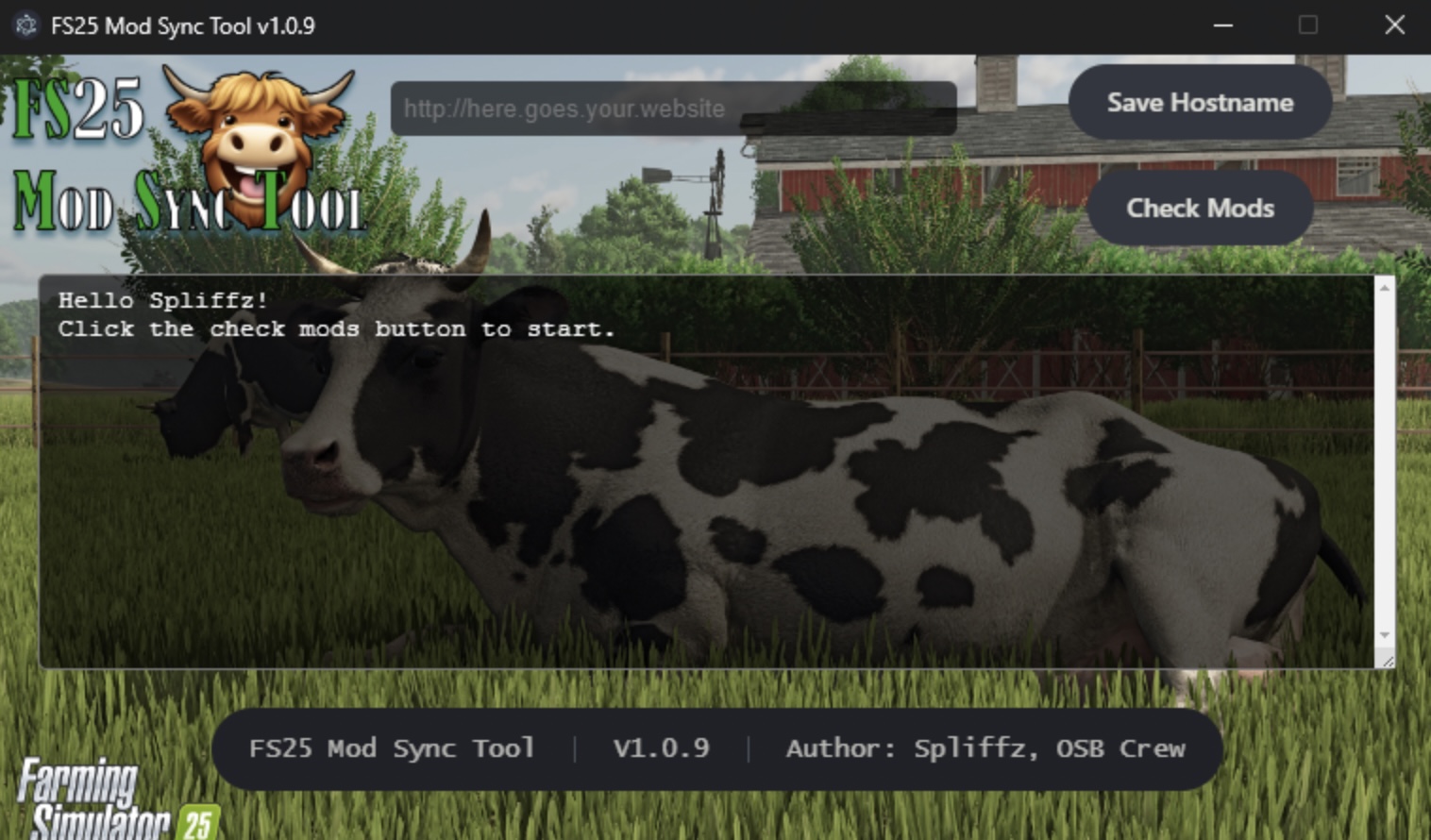

FS25 Outil de synchronisation v1.1.4.0
Synchronise les mods pour Farming Simulator 25 sur plusieurs PC.
Pratique pour les amis ou pour que les utilisateurs jouent avec les mêmes mods. C'est pour que les administrateurs de serveur le donnent à leurs utilisateurs pour synchroniser leurs mods de serveur avec les utilisateurs (ou les amis. Vous savez ce que je veux dire si vous avez un de ces amis administrateurs de serveur qui change constamment de mods… Cela élimine tous les maux de tête).
Application côté client.
Il ne s'agit pas d'un outil automatique qui rend cela possible pour chaque serveur. Non. Pour que cela fonctionne, vous devez configurer votre propre serveur pour l'utiliser.
Caractéristiques
- Interface facile à utiliser avec une solution en un clic.
- Il rend compte de l'utilisation de OneDrive.
- Mises à jour automatiques vers une nouvelle version lors de la sortie.
- Une vache souriante.
- Ma gratitude éternelle pour l'utilisation de mon logiciel !
Comment ça marche
- Il compare simplement votre dossier de mods (situé dans Mes documents/Mes jeux/Farmingsimulator2025/mods) avec les mods du serveur exécutant FS25-Mod-Sync-Server.
- S'il trouve des mods nouveaux ou mis à jour, il les téléchargera automatiquement et écrasera les anciens.
- Les mods ne seront jamais supprimés. C'est prévu pour que les sauvegardes en mode solo ne soient pas corrompues.
Exigences
- Simulateur d'agriculture 25.
- Actuellement, seul Windows est pris en charge.
- Serveur de synchronisation FS25-Mod.
Installation
- Téléchargez la dernière version du mod
- Installez-le, il devrait se lancer après l'installation.
- Entrez le nom d'hôte de votre serveur.
- Cliquez sur « Vérifier les mods » et prenez un café.
Construisez-le vous-même
- Cloner ou télécharger le dépôt.
- Modifiez
package.jsonà votre guise. - Modifiez les VARIABLES UTILISATEUR dans
src/main/index.jssituées à la ligne 12.- Si vous souhaitez utiliser un dépôt GitHub privé, vous pouvez définir
isPrivateRepo = trueet placer votre jeton d'accès dans la variableGH_TOKEN_tokencomme ceci :GH_TOKEN_token = 'YOUR_TOKEN_HERE'. Vous pouvez obtenir un jeton d'accès à partir de
Github Settings > Applications > My Github Apps > Personal Access Tokens > Fine-grained tokens.
- Si vous souhaitez utiliser un dépôt GitHub privé, vous pouvez définir
- Exécutez
npm installpour installer les modules. - Exécutez
npm run build:winpour créer le client Windows. Il sera situé dans le dossierdist. - Consultez
package.jsonpour tous les scripts et options exécutables. - Pour publier avec electron-forge, vous devez éditer
forge.config.js. - (Préféré) Pour publier avec electron-builder, vous devez mettre un jeton d'accès personnel avec accès en lecture/écriture au référentiel et le définir comme variable d'environnement pour l'utilisateur Windows actuel.
Le moyen le plus simple de le faire est d'utiliser Powershell :- Ouvrir une fenêtre Powershell (menu Démarrer > Powershell)
- Collez ou tapez et modifiez ceci ici et appuyez sur Entrée :
[Environment]::SetEnvironmentVariable("GH_TOKEN","<TOKEN>","User")
avec<TOKEN>remplacé par votre jeton d'accès personnel.
Github : https://github.com/spliffz/